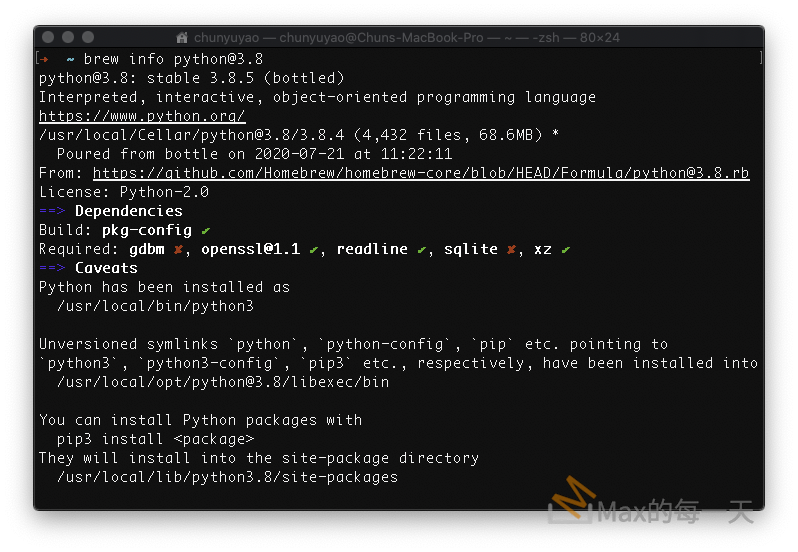使用 Shotcut 實作影片下方的進度條(通常是一個隨著影片播放進度而延伸的條狀圖)需要結合幾個 Shotcut 的濾鏡和軌道操作。
由於 Shotcut 沒有內建一鍵生成進度條的功能,您需要手動建立,核心步驟是使用顏色片段和尺寸/位置濾鏡。
以下是大致的實作步驟:
🎬 步驟一:準備工作
- 新增視訊軌道:
- 在時間軸上,點擊軌道名稱旁的「軌道操作」或右鍵點擊空白處,選擇「新增視訊軌道」(確保進度條會在您的主影片上方)。
- 建立顏色片段作為進度條素材:
- 到左上角的「開啟其他…」 -> 選擇「顏色」。
- 選擇您希望進度條呈現的顏色(例如:亮黃色、紅色)。
- 將這個顏色片段拖曳到新的視訊軌道上(這個軌道應該在主影片軌道的上方)。
- 調整這個顏色片段的長度:將它的長度拉到與您的主影片完全一樣長。
📊 步驟二:建立進度條外觀(使用濾鏡)
- 調整尺寸與位置:
- 選取時間軸上的這個顏色片段。
- 點擊上方的「濾鏡」面板 -> 點擊「+」 -> 選擇「視訊」 -> 尋找「位置、尺寸與旋轉」(或類似名稱的濾鏡,舊版可能稱為「位置與尺寸」)。
- 調整尺寸:將進度條調整成您想要的細長條狀,並將它移動到畫面的最下方。
- 縮小寬度作為起始點:
- 在「位置、尺寸與旋轉」濾鏡中,將進度條的**寬度(Width)**設定為 0% 或一個非常小的值(讓它看起來是從無到有)。
⏱️ 步驟三:製作進度條的動態效果(使用關鍵幀)
這是最重要的一步,需要利用**關鍵幀(Keyframes)**來製作「從無到有」的動畫效果。
- 開啟關鍵幀模式:
- 在「位置、尺寸與旋轉」濾鏡中,找到您剛剛設定的寬度參數旁邊的碼錶圖標(通常是「時鐘」或「秒錶」形狀)。點擊它,這將會進入關鍵幀編輯模式。
- 設定第一個關鍵幀(進度條起始):
- 確認播放頭在片段的開頭(時間點 $00:00:00$)。
- 設定寬度為 0%(或您在步驟二設定的最小寬度)。Shotcut 會自動在這裡建立一個關鍵幀。
- 設定第二個關鍵幀(進度條結束):
- 移動播放頭到片段的結尾(影片結束的時間點)。
- 設定寬度為 100%(讓進度條填滿整個寬度)。Shotcut 會自動在這裡建立第二個關鍵幀。
✨ 成果
Shotcut 會自動計算並產生一個平滑的動畫:當影片從頭播放到尾時,這個顏色片段的寬度會從 0% 逐漸增加到 100%,從而實作影片進度條的效果。
如果想讓進度條更有層次感,您可以考慮:
- 新增底條: 在最底層的軌道上放另一個顏色片段(例如:灰色),讓進度條在其上方延伸,作為「背景」。
- 添加邊框: 可以在進度條的顏色片段上再套用「邊框」濾鏡增加視覺效果。